- Ak chcete vyriešiť, že ochrana prostriedkov systému Windows nemohla spustiť službu opravy, budete musieť povoliť kontrolu SFC. Ak chcete problém vyriešiť, prečítajte si naše riešenie krok za krokom nižšie.
- Windows Resource Protection chráni okrem dôležitých systémových súborov aj kľúče a priečinky databázy Registry. Všetko o tom nájdete v našom Ochrana prostriedkov systému Windows tému.
- SFC (System File Checker) dokáže opraviť chýbajúce alebo poškodené systémové súbory. Prečítajte si náš návod na použitie Kontrola súborov systému Windows
- Ak ste sa stretli s akýmikoľvek ďalšími chybami systému Windows 10, máme pre vás riešenie. Pozrite si naše Chyby systému Windows 10 stredisko.

XNAINŠTALUJTE KLIKNUTÍM NA STIAHNUŤ SÚBOR
Tento softvér opraví bežné chyby počítača, ochráni vás pred stratou súborov, škodlivým softvérom, zlyhaním hardvéru a optimalizuje váš počítač na maximálny výkon. Opravte problémy s počítačom a odstráňte vírusy teraz v 3 jednoduchých krokoch:
- Stiahnite si Restoro PC Repair Tool ktorý prichádza s patentovanými technológiami (dostupný patent tu).
- Kliknite Spustite skenovanie nájsť problémy so systémom Windows, ktoré by mohli spôsobovať problémy s počítačom.
- Kliknite Opraviť všetko na opravu problémov ovplyvňujúcich bezpečnosť a výkon vášho počítača.
- Restoro bol stiahnutý používateľom 0 čitateľov tento mesiac.
Windows 10 je jedným z najstabilnejších, najbezpečnejších a najplynulejších operačných systémov vyvinutých a vydaných spoločnosťou Microsoft.
Keďže však diskutujeme o obrovskej platforme, ktorá je vždy vo fáze vývoja, vylepšenia sú vždy vítané.
Niekedy však tieto vylepšenia nie sú zavedené tak rýchlo, ako by sme chceli. Z tohto dôvodu sa mnohí používatelia rozhodnú vziať vec do vlastných rúk.
Preto sa snažíme vyladiť vstavané nastavenia a funkcie pomocou aplikácií tretích strán alebo sťahovaním a flashovaním procesov, ktoré nevydáva spoločnosť Microsoft.
Či tak alebo onak, môžeme skončiť v neporiadku – môžeme poškodiť interné súbory, aplikácie, ktoré používame, môžu poškodený predvolený register, alebo ktovie, niečo podstatné možno práve vymaže.
Problémy sa teda vyskytujú a my musíme nájsť dokonalý spôsob, ako ich opraviť.
Zvyčajne je prvým procesom riešenia problémov, ktorý aplikujeme, Kontrola systémových súborov alebo sfc.exe. Toto je služba, ktorá sa predvolene zobrazuje v centre jadra systému Windows a nachádza sa v priečinku C: WindowsSystem32.
Pomôcka vykoná proces skenovania, ktorý vyhľadá poškodené systémové súbory Windows.
SFC (Kontrola systémových súborov) tiež opraví poškodenia alebo súvisiace so systémom chyby a môžete obnoviť balík Windows Restore Protection (WRP), cez ktorý už vaše zariadenie so systémom Windows 10 nemôže správne fungovať.
Dobre, takže všetko by malo byť zatiaľ krištáľovo čisté. Čo však robiť, keď SFC skenovanie nefunguje?
Vo väčšine situácií, ak inštalátor modulov systému Windows nie je povolený, pomôcka SFC nedokončí kontrolu systému, takže implikované poruchy nemôžete opraviť.
Windows Modules Installer je špecializovaná služba, ktorá je tiež predinštalovaná v softvéri Windows; táto služba musí pristupovať k súborom WRP a položkám registra pri spustení kontroly SFC.
Ako je zrejmé, ak je služba zakázaná, dostanete varovnú správu alebo chybu, ktorá to uvádza Ochrana prostriedkov systému Windows nemohla spustiť službu opravy.
Teraz by ste mali pochopiť, ako skenovanie SFC funguje a prečo ste dostali Ochrana prostriedkov systému Windows nemohla spustiť službu opravy Chyba systému Windows 10.
A na základe vyššie uvedeného vysvetlenia možno problémy ľahko vyriešiť povolením Inštalátora modulov systému Windows. Tu je návod, ako môžete dosiahnuť túto opravu.
Ako opravím chybu ochrany prostriedkov systému Windows?
- Zapnite počítač so systémom Windows 10.
- Na pracovnej ploche stlačte tlačidlo Win+R klávesy klávesnice, aby sa zobrazilo pole Spustiť.
- Tam zadajte: services.msc a kliknite na OK.

- The Služby teraz sa zobrazí okno. Odtiaľ musíte dvakrát kliknúť na Inštalátor modulov systému Windows.
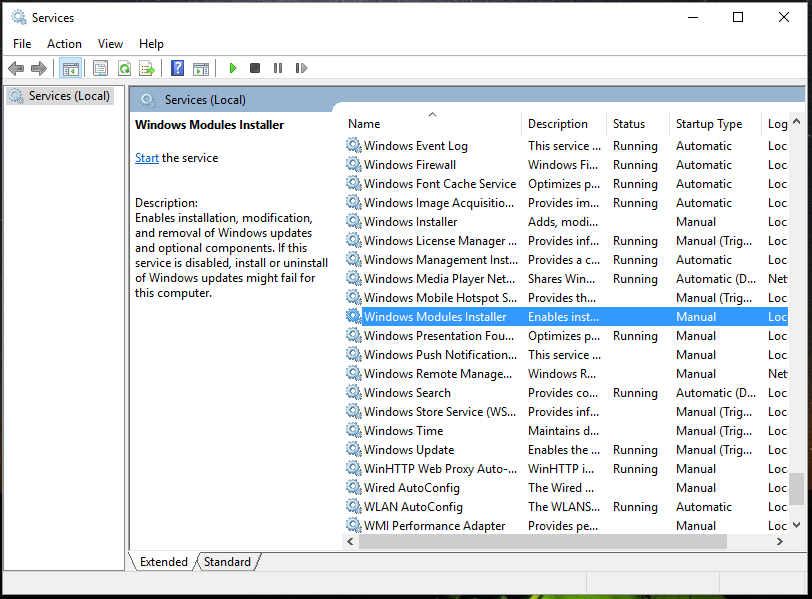
- Všeobecné nastavenie panel sa spustí. Odtiaľ prejdite na generál tab.
- Typ spustenia musí byť nastavený na Manuálny. Ak sa líši, zmeňte príslušne nastavenie.
- Kliknite na OK a potom Použiť nastavenia.
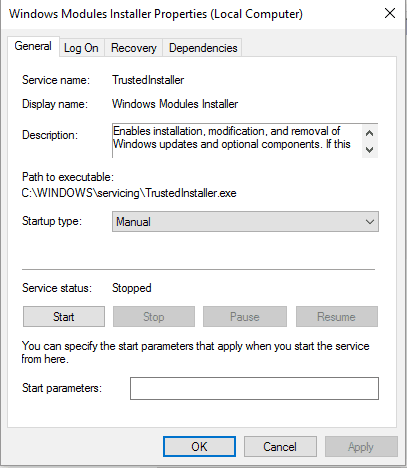
- Teraz môžete zatvoriť servisné okno.
- Otvorte zvýšené okno cmd: spustite Správca úloh (CTRL+Alt+Del), kliknite na Súbor, vyberte Spustiť novú úlohu a napíšte „cmd“. Tip: uistite sa, že ‘vytvorte túto úlohu s oprávneniami správcu“ je začiarknuté a potom stlačte OK.
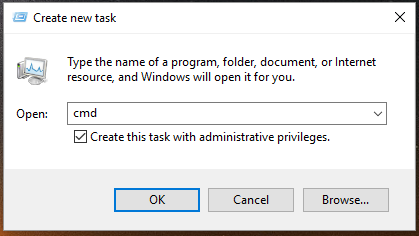
- V okne typu cmd sc config trustedinstaller start=dopyt a stlačte Enter.
- Potom zadajte net start trustedinstaller a stlačte Enter.
- Hotový.
Po použití vyššie uvedených krokov by ste mali byť schopní spustiť skenovanie SFC.
Ochrana prostriedkov systému Windows nemohla spustiť chybu opravárenskej služby by mala byť opravená, aby ste mohli pokračovať vo svojej iniciatíve na riešenie problémov.
Ak chcete spustiť skenovanie, znova spustite okno príkazového riadka so zvýšenými úrovňami a zadajte sfc /scannow (medzi sfc a „/“ je medzera).
Poznámka: V závislosti od problémov alebo vašej vlastnej konfigurácie systému Windows 10 môže toto skenovanie chvíľu trvať; jednoducho robte svoju prácu, kým proces beží.
Ak máte otázky alebo ak potrebujete ďalšie informácie o procese, ktorý sme práve vysvetlili, neváhajte nás kontaktovať pomocou oblasti komentárov nižšie.
- Ako spustím systém v núdzovom režime?
Musíte použiť možnosť obnovenia z Aktualizácie a zabezpečenia. Ak nemôžete spustiť počítač do núdzového režimu, použite náš komplexný návod, ako to vyriešiť.
Stále máte problémy? Opravte ich pomocou tohto nástroja:
SPONZOROVANÉ
Ak rady uvedené vyššie nevyriešili váš problém, váš počítač môže mať hlbšie problémy so systémom Windows. Odporúčame stiahnutím tohto nástroja na opravu počítača (hodnotené ako skvelé na TrustPilot.com), aby ste ich mohli jednoducho osloviť. Po inštalácii stačí kliknúť na Spustite skenovanie tlačidlo a potom stlačte Opraviť všetko.


